برنامج R-Studio | لاستعادة البيانات والملفات المفقودة والمحذوفة
برنامج R-Studio هو حزمة قوية وشاملة لاستعادة البيانات مصممة للمحترفين والمستخدمين العاديين على حد سواء. تم تطويره في الأساس بواسطة شركة R-Tools Technology, Inc.، ويُعرف بقدرته على استعادة البيانات في مجموعة واسعة من السيناريوهات المعقدة لفقدان البيانات.

مميزات برنامج R-Studio
-
دعم شامل لأنظمة الملفات:
- Windows: يدعم FAT12, FAT16, FAT32, exFAT, NTFS, NTFS5 (التي أنشأتها أو عدلتها أنظمة تشغيل Windows NT/2000/XP/2003/Vista/2008/Win7/Win8/Win10/Win11).
- macOS: يدعم HFS, HFS+, و APFS (Apple File System).
- Linux: يدعم Ext2, Ext3, Ext4 FS.
- Unix/Solaris: يدعم UFS1, UFS2 (Little and Big Endian).
- هذا الدعم الواسع يجعله متعدد الاستخدامات لمختلف البيئات والأنظمة.
-
استعادة البيانات من سيناريوهات متعددة لفقدان البيانات:
- الملفات المحذوفة: استعادة الملفات المحذوفة عن طريق الخطأ، أو التي تم إفراغها من سلة المهملات/المهملات.
- الأقراص المنسقة: استعادة البيانات من الأقراص التي تمت تهيئتها عن طريق الخطأ.
- الأقسام المفقودة أو التالفة: استعادة البيانات من الأقسام التي تم حذفها، أو التي تضررت جداولها.
- تلف نظام الملفات: استعادة البيانات من الأقراص التي تعرض نظام ملفاتها للتلف بسبب الفيروسات، انقطاع التيار الكهربائي، أو أخطاء برمجية.
- الوسائط التالفة ماديًا: يوفر قدرات استعادة متقدمة من الأقراص الصلبة التي تحتوي على قطاعات تالفة (Bad Sectors) أو تلف مادي بسيط.
-
دعم متقدم لـ RAID و Storage Spaces:
- قادر على إعادة بناء واستعادة البيانات من مصفوفات RAID المنهارة أو التالفة، بما في ذلك RAID 0, 1, 4, 5, 6, 10 (1+0), 50 (5+0), 51 (5+1), 60 (6+0), 61 (6+1).
- يدعم مجموعات JBOD (Just a Bunch Of Disks).
- يستعيد البيانات من Storage Spaces في نظام التشغيل Windows.
- يوفر محرر RAID افتراضي لإنشاء تكوينات RAID مخصصة.
-
تقنيات استعادة البيانات المتقدمة (Raw File Recovery):
- يستخدم خاصية “البحث عن أنواع الملفات المعروفة” التي تسمح له بالبحث عن توقيعات محددة لأنواع ملفات معينة (مثل صور JPG, مستندات DOCX, ملفات PDF) حتى لو كان نظام الملفات نفسه تالفًا أو غير موجود. هذا يزيد بشكل كبير من فرص الاستعادة في الحالات الحرجة.
-
معاينة الملفات قبل الاستعادة:
- يسمح للمستخدمين بمعاينة محتوى الملفات المكتشفة (الصور، المستندات، ملفات الفيديو والصوت) قبل إجراء عملية الاستعادة الفعلية. هذا يضمن استعادة الملفات الصحيحة ويوفر الوقت.
-
مرونة في التعامل مع وسائط التخزين:
- يمكنه استعادة البيانات من الأقراص الصلبة (HDD, SSD), محركات أقراص USB (الفلاشات), بطاقات الذاكرة (SD Card, MicroSD), الأقراص المضغوطة (CDs), أقراص DVD, محركات أقراص الشبكة (Network Drives), والأقراص الظاهرية (Virtual Disks).
-
إنشاء صور القرص (Disk Image):
- القدرة على إنشاء صور للقرص بأكمله، أو أقسامه، أو أجزاء منه. هذا يسمح بالعمل على نسخة طبق الأصل من القرص لتجنب المزيد من التلف للبيانات الأصلية أثناء عملية الاستعادة.
-
R-Studio Emergency (نسخة قابلة للتمهيد):
- تأتي مع نسخة خاصة قابلة للتمهيد يمكن استخدامها لإنشاء قرص تمهيد (CD/DVD أو USB) لاستعادة البيانات من أجهزة الكمبيوتر التي لا تستطيع التمهيد من نظام التشغيل المثبت.
-
دعم الاستعادة عبر الشبكة (Network Data Recovery):
- يمكنه استعادة البيانات من أجهزة كمبيوتر بعيدة متصلة بالشبكة، مما يجعله أداة قيمة لمديري الأنظمة وخبراء استعادة البيانات في المؤسسات.
-
واجهة مستخدم احترافية ولكنها سهلة الاستخدام:
- على الرغم من قدراته المتقدمة، يتميز R-Studio بواجهة رسومية منظمة ومنطقية، مما يسهل على المستخدمين التنقل وتحديد المهام المطلوبة.
- يوفر أيضًا عرضًا متقدمًا للمتخصصين (Hex Editor) لتحليل البيانات على المستوى السداسي عشري.
-
محرر سداسي عشري مدمج (Text/Hexadecimal Editor):
- يسمح للمحترفين بفحص وتحليل محتويات القرص على مستوى البايت، مما يساعد في فهم بنية البيانات وتصحيح الأخطاء يدوياً إذا لزم الأمر.
-
تسجيل العمليات (Logging):
- يسجل جميع العمليات التي يتم إجراؤها، مما يساعد في تتبع سير عملية الاستعادة واستكشاف الأخطاء وإصلاحها.
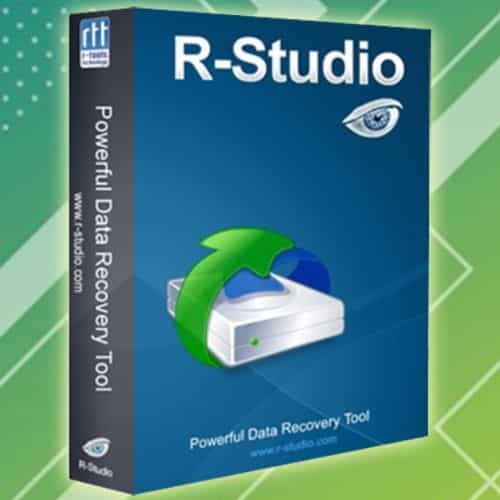
طريقة تشغيل واستخدام برنامج R-Studio
الخطوة 1: التحميل والتثبيت
- حمّل R-Studio: اذهب إلى الموقع الرسمي لـ R-Tools Technology (r-studio.com) وقم بتنزيل النسخة التجريبية (Demo version) أو النسخة الكاملة إذا كنت قد اشتريتها. النسخة التجريبية تسمح لك بفحص الأقراص ومعاينة الملفات، لكنها لا تسمح بحفظ الملفات المستعادة إلا بعد الشراء.
- ثبّت R-Studio: اتبع تعليمات التثبيت. تذكر، لا تثبته على القرص الذي تريد استعادة البيانات منه.
الخطوة 2: تشغيل R-Studio وتهيئة الواجهة
- شغل البرنامج: بعد التثبيت، قم بتشغيل R-Studio.
- واجهة المستخدم: ستظهر لك نافذة R-Studio الرئيسية، والتي تعرض قائمة بجميع الأقراص الصلبة ووسائط التخزين المتصلة بجهاز الكمبيوتر الخاص بك، بما في ذلك الأقسام المنطقية وأجهزة USB وبطاقات الذاكرة.
الخطوة 3: تحديد القرص المراد استعادة البيانات منه
- تحديد القرص: في لوحة “Drives” (الأقراص) في الجزء العلوي الأيسر من الواجهة، ستجد قائمة بجميع الأقراص. اختر القرص أو القسم الذي فقدت منه البيانات.
- إذا كان القرص منطقيًا (قسم مرئي ولديه حرف مثل C:, D: )، قم بتحديده مباشرة.
- إذا كان القرص تالفًا أو غير مرئي (غير مخصص أو raw)، فستحتاج إلى تحديد القرص الفعلي بأكمله (Physical Disk) الذي يحتوي على الأقسام المفقودة.
الخطوة 4: مسح القرص (Scan)
- بدء المسح: بعد تحديد القرص، انقر بزر الماوس الأيمن عليه واختر “Scan” (مسح) أو انقر على أيقونة “Scan” في شريط الأدوات.
- خيارات المسح:
- نوع المسح: يمكنك اختيار “Simple Scan” للمسح السريع، أو “Detailed Scan” (مسح تفصيلي) أو “Scan for Known File Types” (مسح لأنواع الملفات المعروفة) لمسح أعمق وأشمل، وهو مفيد للأقراص التالفة بشدة.
- نطاق المسح: يمكنك تحديد جزء معين من القرص للمسح إذا كنت تعرف مكان فقدان البيانات لتقليل وقت المسح.
- حفظ خريطة المسح: يمكن للبرنامج حفظ “Scan Info” أو “Scan Map” (خريطة المسح) بحيث يمكنك تحميلها لاحقًا ومواصلة العمل دون الحاجة إلى إعادة المسح.
- انتظر انتهاء المسح: قد يستغرق المسح وقتًا طويلاً جدًا، خاصة بالنسبة للأقراص الكبيرة أو التالفة. لا تقاطع العملية.
الخطوة 5: تحليل نتائج المسح
- الأقسام المكتشفة: بعد انتهاء المسح، سيعرض R-Studio قائمة بالأقسام المكتشفة (Recognized Partitions) و “Extra Found Files” (ملفات إضافية مكتشفة).
- الأقسام المعترف بها: هذه هي الأقسام التي تمكن R-Studio من إعادة بناء هيكلها، وستجد فيها غالبًا الملفات بتسلسلها الأصلي ومساراتها.
- Extra Found Files (أو Raw Files): هذه هي الملفات التي تمكن R-Studio من اكتشافها بناءً على توقيعاتها (مثل JPG, DOCX, MP3) حتى لو لم يتمكن من إعادة بناء نظام الملفات الأصلي. قد تكون هذه الملفات بدون أسماء أو مسارات أصلية، لكنها قد تكون قابلة للاستعادة.
- فتح القسم/المجلد: انقر نقرًا مزدوجًا على القسم أو المجلد الذي تعتقد أنه يحتوي على ملفاتك المفقودة.
الخطوة 6: البحث عن الملفات ومعاينتها
- تصفح الملفات: ستظهر لك قائمة بالملفات والمجلدات المكتشفة.
- استخدام خاصية البحث: يمكنك استخدام شريط البحث للعثور على ملفات معينة باسمها أو نوعها.
- معاينة الملفات: قبل الاستعادة، يمكنك النقر بزر الماوس الأيمن على الملف واختيار “Preview” (معاينة) للتأكد من أنه الملف الصحيح وأنه غير تالف. هذه الميزة بالغة الأهمية.
الخطوة 7: استعادة الملفات (Recover)
- تحديد الملفات للاستعادة: حدد الملفات أو المجلدات التي تريد استعادتها عن طريق وضع علامة صح بجانبها.
- بدء عملية الاستعادة: انقر بزر الماوس الأيمن على الملفات المحددة واختر “Recover Marked” (استعادة المحدد) أو انقر على زر “Recover” في شريط الأدوات.
- تحديد مجلد الوجهة: هذه الخطوة حاسمة: سيسألك R-Studio عن مكان حفظ الملفات المستعادة. اختر دائمًا قرصًا مختلفًا عن القرص الذي تستعيد منه البيانات. (مثلاً، قرص خارجي، أو قسم آخر على نفس الكمبيوتر إذا لم يكن هو القسم الذي تستعيد منه).
- تكوين خيارات الاستعادة: يمكنك تحديد بعض الخيارات مثل الحفاظ على بنية المجلدات الأصلية، أو تجاوز الملفات الموجودة، أو استعادة الملفات المشفرة/المضغوطة.
- بدء الاستعادة: انقر على “OK” لبدء عملية الاستعادة.
نصائح إضافية:
- لا تيأس بسرعة: إذا لم تجد ملفاتك في المسح الأول، جرب خيارات المسح الأكثر عمقًا مثل “Scan for Known File Types”.
- إنشاء صورة للقرص أولاً (للحالات الحرجة): إذا كان القرص تالفًا ماديًا أو كنت قلقًا بشأن تدهوره، فمن الأفضل إنشاء “Disk Image” (صورة للقرص) أولاً. يمكنك العمل على هذه الصورة بدلاً من القرص الفعلي، مما يقلل من الضغط على القرص التالف ويزيد من فرص الاستعادة.
- الدليل الإرشادي: R-Studio يأتي مع دليل مستخدم مفصل (Help file). لا تتردد في الرجوع إليه للحصول على معلومات أكثر تفصيلاً حول ميزات معينة أو سيناريوهات استعادة محددة.
- الدعم الفني: إذا واجهت صعوبة بالغة، يمكنك التواصل مع الدعم الفني لـ R-Tools Technology.
متطلبات تشغيل برنامج R-Studio
الحد الأدنى للمتطلبات:
- نظام التشغيل:
- Windows: Windows 11, 10, 8.1, 8, 7, Vista, XP, 2000. (بما في ذلك إصدارات Server 2022, 2019, 2016, 2012, 2008, 2003).
- macOS: macOS 10.11 (El Capitan) أو أحدث.
- Linux: أي توزيعة Linux قائمة على kernel 2.6+ وقادرة على تثبيت حزم
.rpmأو.deb(مثل Fedora 12+, Ubuntu/Kubuntu 10.4+, Debian 4.0+).
- المعالج (CPU): معالج متوافق مع Intel (x86 أو 64-bit). لا توجد متطلبات سرعة معالج محددة للغاية، لكن الأسرع أفضل بالطبع.
- الذاكرة العشوائية (RAM):
- الحد الأدنى هو 256 ميجابايت (MB).
- لكن هذا الحد الأدنى يكفي فقط للعمليات الأساسية.
- مساحة القرص الصلب:
- مساحة كافية لتثبيت البرنامج نفسه (عادةً بضع عشرات من الميجابايت).
- الأهم: مساحة كافية جدًا على قرص صلب مختلف لحفظ الملفات المستعادة وصور القرص (إذا اخترت إنشاءها). هذه المساحة تعتمد كليًا على حجم البيانات التي تخطط لاستعادتها.
- الشاشة: دقة شاشة مقبولة (مثل 800×600 أو أعلى).
- الفأرة (Mouse): ضرورية للتفاعل مع واجهة المستخدم.
- امتيازات المسؤول (Administrative Privileges): مطلوبة لتثبيت وتشغيل R-Studio، حيث يحتاج إلى الوصول المباشر إلى الأقراص.
- اتصال بالشبكة (اختياري): مطلوب لاستعادة البيانات عبر الشبكة (باستخدام R-Studio Agent) أو لتنشيط الترخيص عبر الإنترنت.
المتطلبات الموصى بها (لتجربة أفضل، خاصة مع البيانات الكبيرة أو الأقراص التالفة):
- الذاكرة العشوائية (RAM):
- 4 جيجابايت (GB) أو أكثر. كلما زادت الذاكرة، كان أداء المسح والمعالجة أفضل وأسرع، خاصة عند التعامل مع الأقراص الكبيرة جدًا أو التالفة.
- المعالج (CPU): معالج متعدد النوى (Dual-Core أو Quad-Core) أو أسرع. يؤثر هذا على سرعة المسح وتحليل البيانات.
- وحدة تخزين (لحفظ البيانات المستعادة):
- قرص صلب آخر (SSD أو HDD) بمساحة تخزين كافية جدًا لاستيعاب جميع البيانات التي تنوي استعادتها.
- يفضل أن يكون هذا القرص سريعًا (مثل SSD) لتقليل وقت حفظ البيانات المستعادة.
اعتبارات إضافية:
- حجم القرص المتضرر: إذا كنت تستعيد بيانات من قرص صلب كبير جدًا (عدة تيرابايت)، فستحتاج إلى وقت أطول للمسح وربما ذاكرة وصول عشوائي (RAM) أكبر لعمليات التحليل.
- درجة التلف: إذا كان القرص تالفًا بشدة (قطاعات تالفة كثيرة)، فإن عملية المسح قد تكون أبطأ بكثير وتتطلب موارد نظام أكبر.
- نوع الاستخدام: إذا كنت متخصصًا في استعادة البيانات وتتعامل مع حالات معقدة (مثل RAID)، فإن الاستثمار في نظام قوي (معالج أسرع، ذاكرة RAM أكبر) سيحقق نتائج أفضل بكثير.
تابعنا دائماً لتحميل أحدث البرامج من موقع شرح PC













